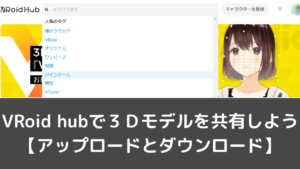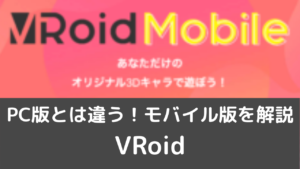CGBoxの一部の記事にはアフィリエイト広告が含まれております。
1日で習得できる!Vroid Studioの使い方を徹底解説!

今回はVroidの使い方を包括的に解説していきたいと思います。 Vroidは1日あれば使えるようになるので、この記事読んで使ってみましょう。
Vroidとは?
Vroidとは超簡単にモデリングができるツールです。
Vroid以前は3Dモデルを作るとなると、モデリングの勉強が必要でしたが、Vroidでは直感的に3Dモデルを作ることができます。
実際に使ってみればわかりますが、かなり使いやすく、全然1日あればモデルを作ることが可能です。
他にも3Dモデルを作るツールとして「Vカツ」というツールがありますが、Vカツよりも作れるモデルの自由度が高いですね。 僕はVroidをかなりおすすめしているのですが、おすすめポイントは以下の記事にまとめました。

Vroidをダウンロード
さてここから具体的にVroidの使い方を解説していきたいと思います。 まずダウンロードしてない人は、以下のサイトからVroidをダウンロードしましょう。

Vroidをインストールすると、この画面が表示されるので、新規作成のボタンを押すと、男性・女性を選択できます。
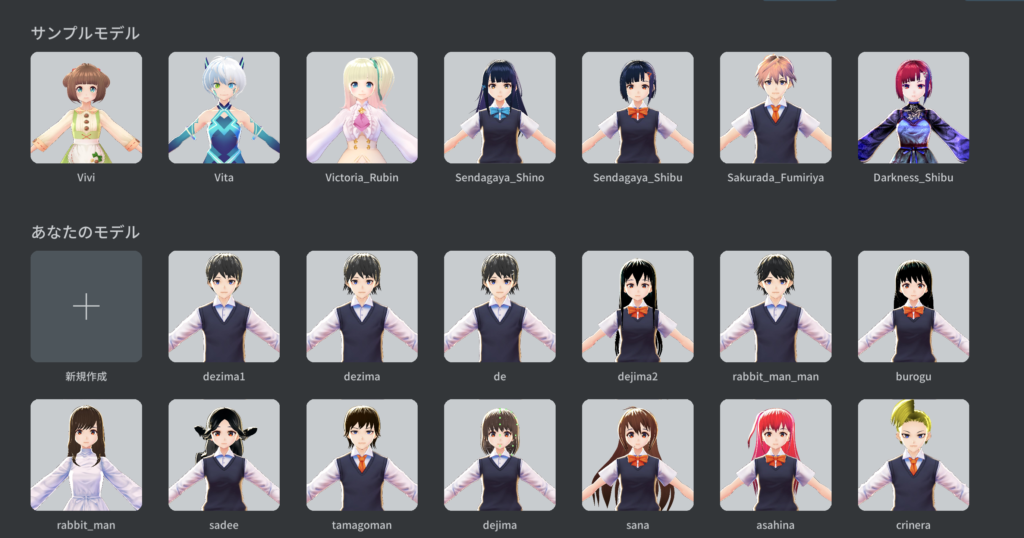
今回は女性を選択してみます。

この画面からモデルを編集できます。
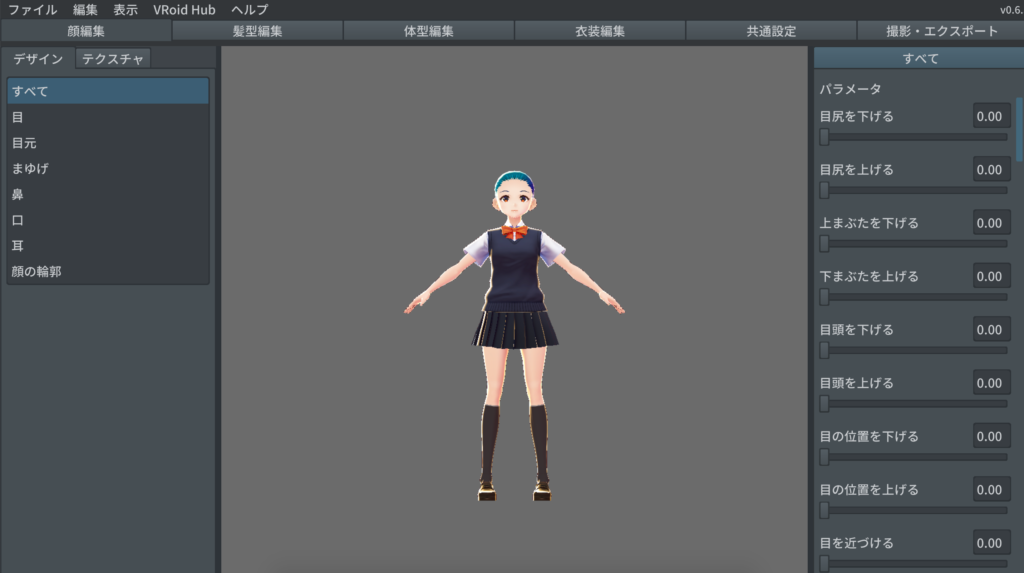
PCはそれなりのスペックが必要
VroidはMac・Windows対応なので、どちらのOSでもダウンロード可能です。 容量が500MBと少し大きめなのと、動作は少し思いので、Vroidを使うにはそれなりのスペックのPCが必要になります。 Vroid開発にかかわるまじかるさんによると、メモリは8GB以上あれば心配なさそうです。
VRoidStudio最低動作環境のメモリ容量は8GBぐらいだと思ってもらえるといいかもしれません。昨日動かしてたGPDWIN2が8GBです。 #VRoid #VRoid使用環境 — まじかる☆しげぽん@VRoid (@m_sigepon) December 31, 2018
まあそこまでハイスペックである必要はないですが、安いノートPCとかだと厳しいかもしれないので、注意しましょう。
まずは基本操作を覚えよう!
インストールしたら、まずは基本操作を覚えましょう。 僕はマウスを使用していますが、基本操作は以下の3つさえ覚えておけば大丈夫です。
| 右クリックの移動 | 視点の回転 |
| マウスホイール | 拡大・縮小 |
| shift+左クリックの移動 | 視点の移動 |
僕はMacなので、Windowだと違うかもしれませんがこの3つの基本操作でVroidは大丈夫です。 簡単な操作でいじれるのが、Vroidの魅力ですね。
顔のパーツの作り方
まずは顔のパーツから解説していきたいと思います。 顔のパーツは1番右の「顔編集」のタブからできます。 顔のパーツは右側のパラメータを調節することで形状を変えることができます。
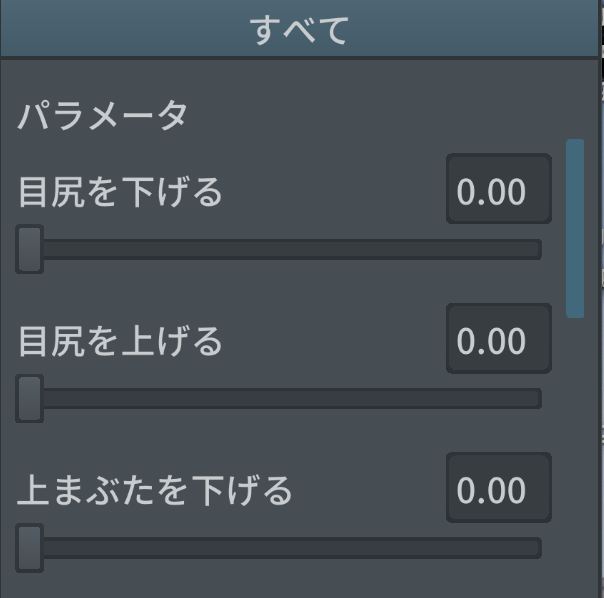
顔のパーツの中で、変えられるのは以下のパーツです。
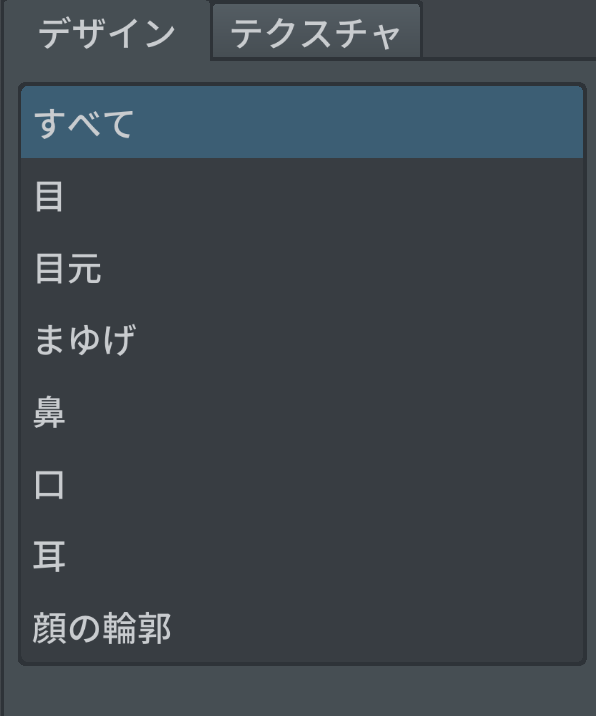
1番形状を変えられるのが、目元です。 人間の印象は目元で結構変わると思うので、使ってみればわかりますが、かなり多くのパラメータが用意されています。 0~1のパラメータを調節することで、色んな顔を作ることができます。

こんな感じでキリッとした顔も作れますし、

こんな感じで柔らかい印象の顔も作れます。 この機能は使ってみればわかると思うので、特に解説はしません。
テクスチャを編集しよう!
形状をパラメータで変化させることも可能ですが、テクスチャを変えて色や形状を変えることも可能です。
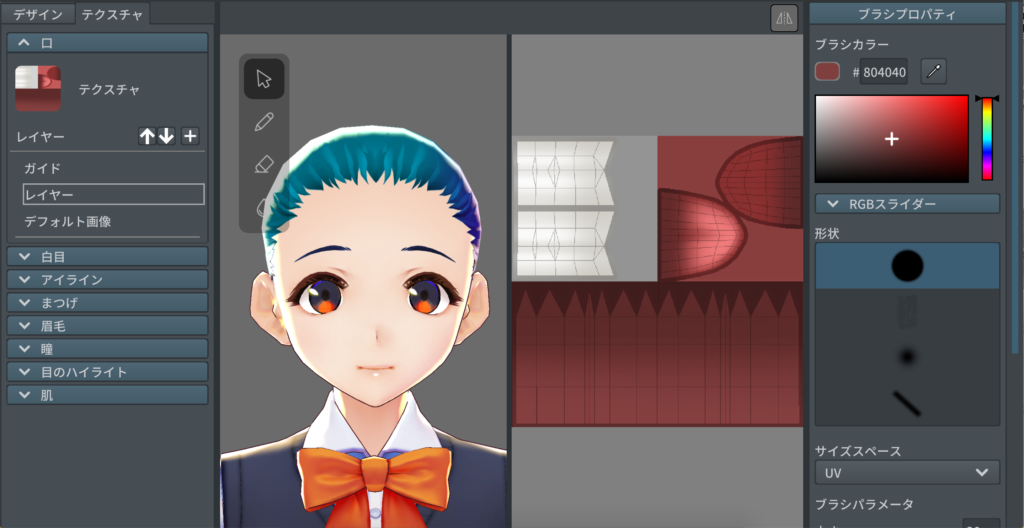
テクスチャというタブを選択すると、テクスチャを加工することができます。 パラメータを変えるよりも、テクスチャを直接書いた方が自由度が高くモデルを制作することが可能です。
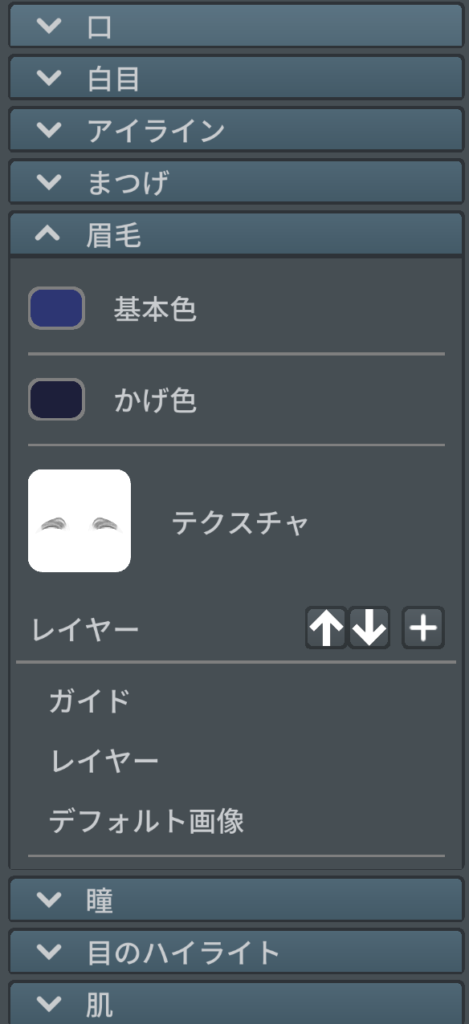
左側のタブから編集する部位のテクスチャを選択できます。 眉毛などは基本色とかげ色を調節することで、色を簡単に変えられます。
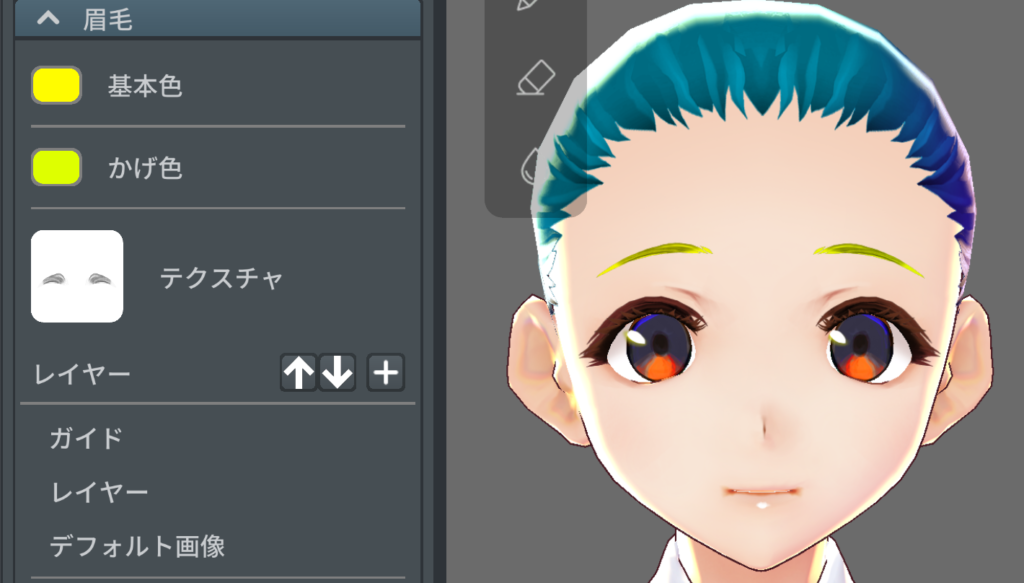
メイン画面では直接テクスチャを編集することもできます。
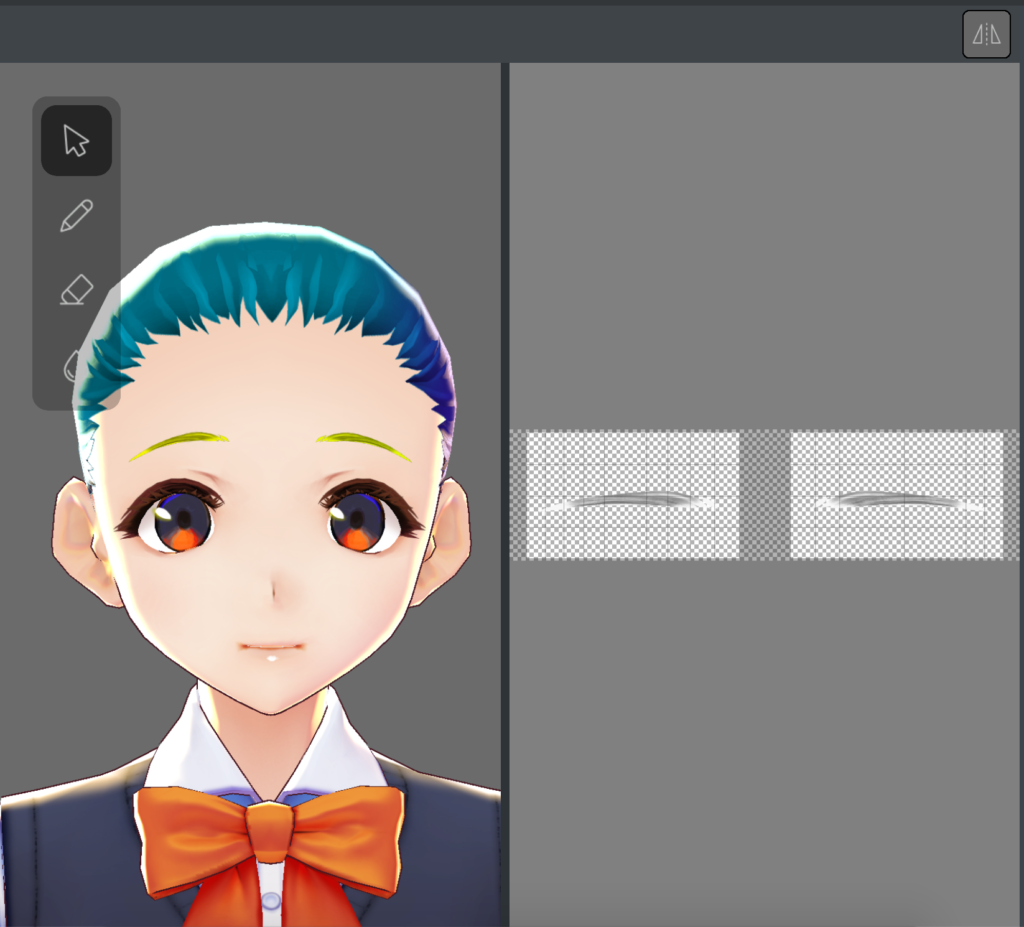
テクスチャの編集に関してはここで書くと長くなるので、以下の記事にまとめました。

このテクスチャ編集を使いこなせれば、かなりモデルの編集の幅が広がるので、頑張ってみましょう。
髪型を作ろう!
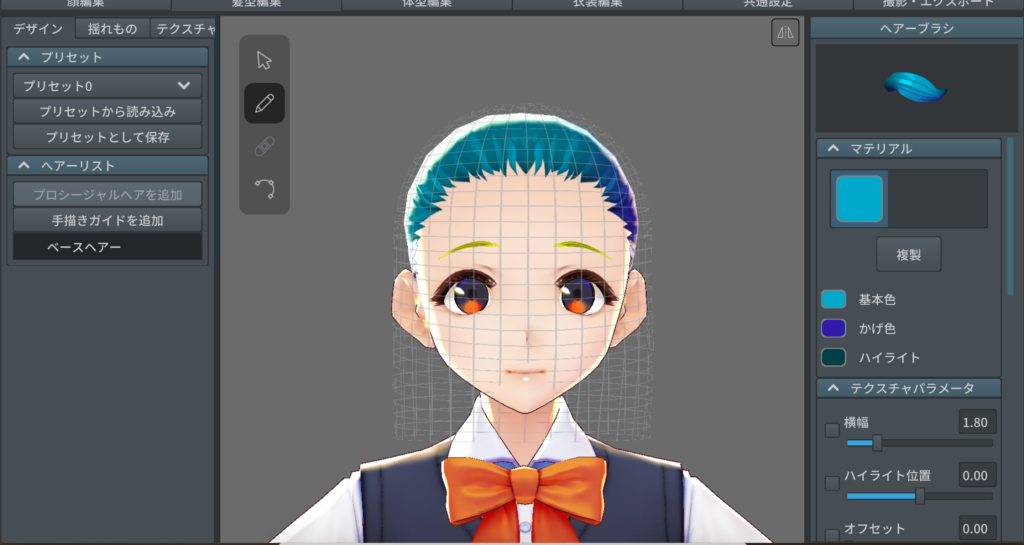
次に髪型編集の機能に関して解説します。 Vroidの機能の中で、髪型を作る機能が1番充実しています。 髪型によって、人の印象はかなり変わりますよね。 Vroidではかなり色んな髪型を作ることができます。

こんな髪型だったり、

こんな髪型だったり、

こんな髪型なども作れます。 この髪編集の機能はかなり多様なので、こんな感じで編集次第で色んな髪型を再現できるんですね。

髪はブラシでクリックしながら、ドラックするとこのように髪を1本作れます。 これを繰り返すことで、髪型を作っていきます。 右側のタブでは、色や髪の形状を調節できます。
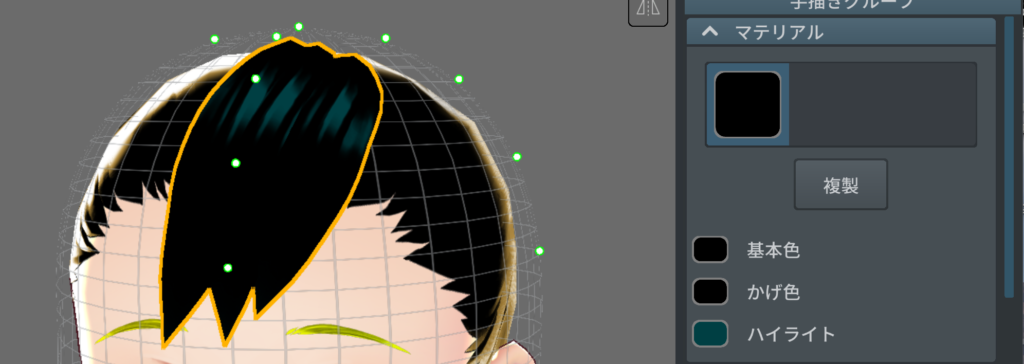
このように色を調節したり、
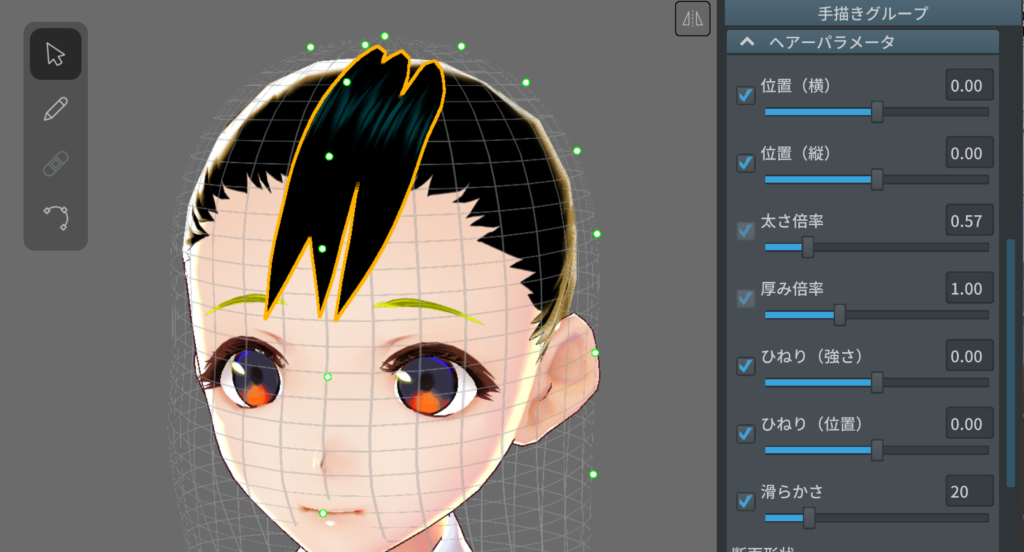
パラメータを調節して、髪束を細くしたり、
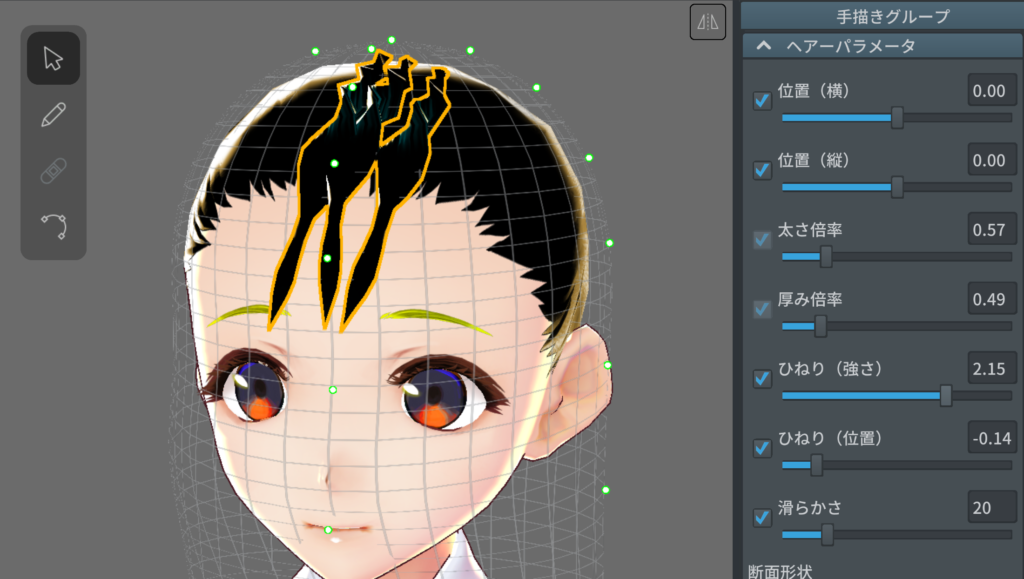
このようにねじったりもできます。
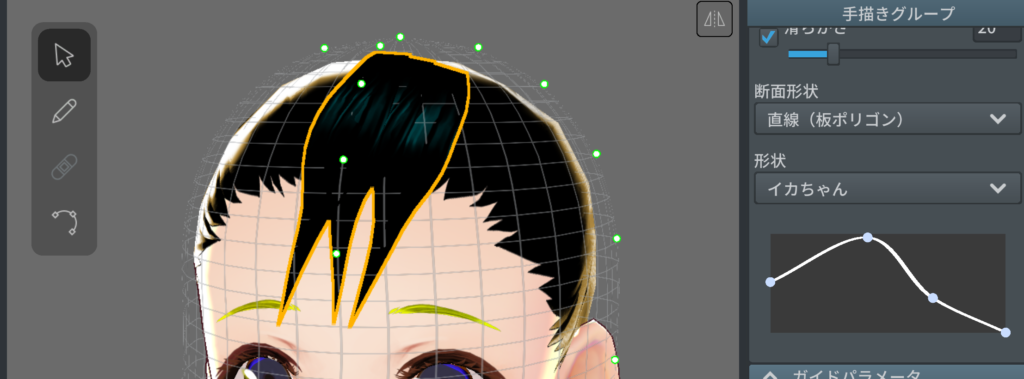
また形状を調節することもでき、右側の流線を調節することで、毛先を細くしたりもできます。
このように髪型を作る機能はめちゃくちゃたくさんあります。 うまく作るためのコツなども合わせて解説すると、とても長くなるので、髪型の作り方は以下の記事にまとめましたので、参考にしてみてください。

髪揺れも実現可能!
Vroidではなんと「髪揺れ」も実現することができます。 こんな感じで髪揺れの物理演算を実装することができます。

もし一からモデリングツールで実装するとめんどくさいので、これはかなり便利な機能です…。
ぜひVroidで髪の毛を作るときはこの髪揺れ機能をつけてみましょう。 この機能も以下の記事にまとめてあるので、知りたい人は以下の記事で!

体型を調節しよう!
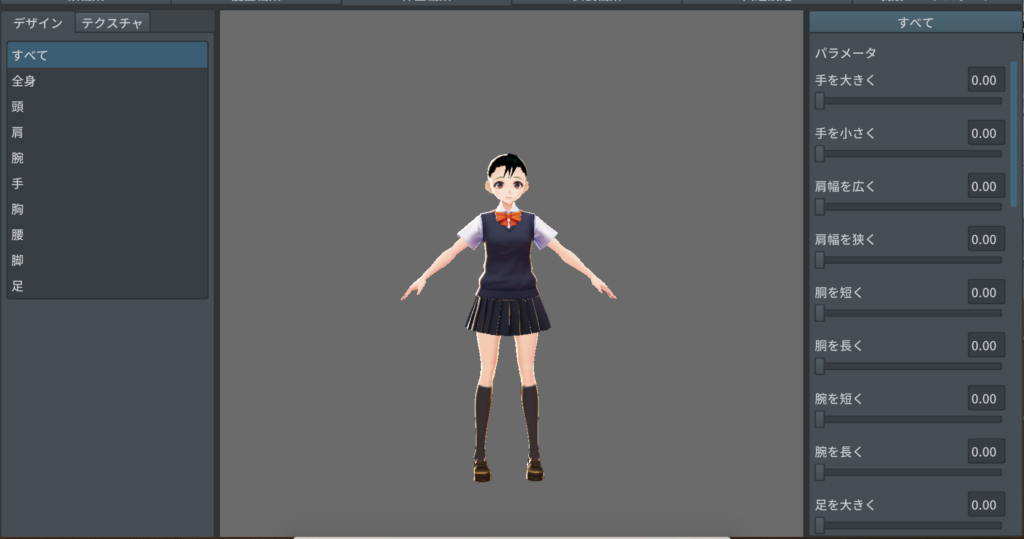
体型は顔のパーツと同じようにパラメータを調節することで、変形させることが可能です。 体のパーツは以下のパーツを調節可能です。
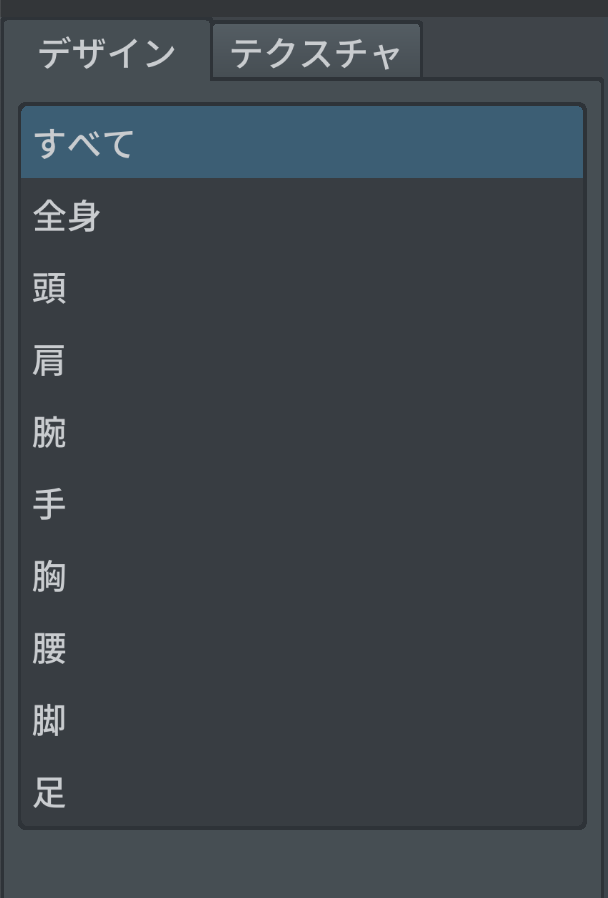
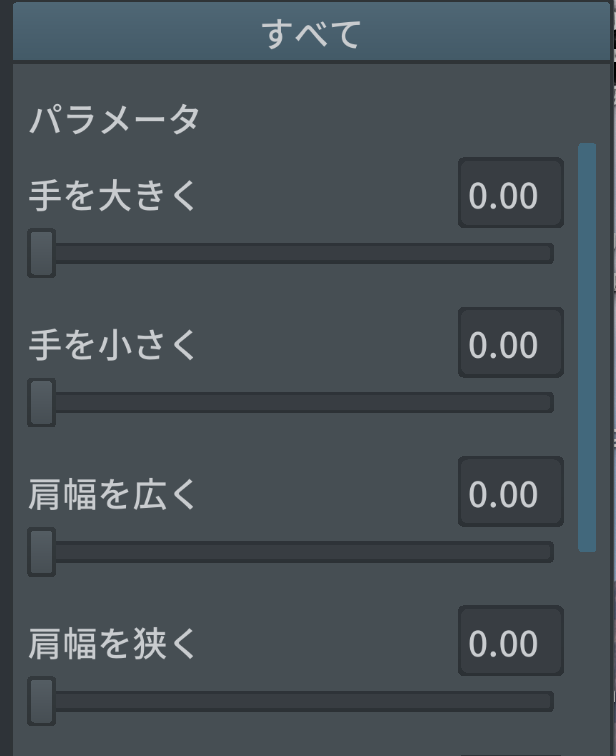
まあ顔のパーツを作るときと同じですね。 こちらもテクスチャを描くことによっても、加工することも可能です。
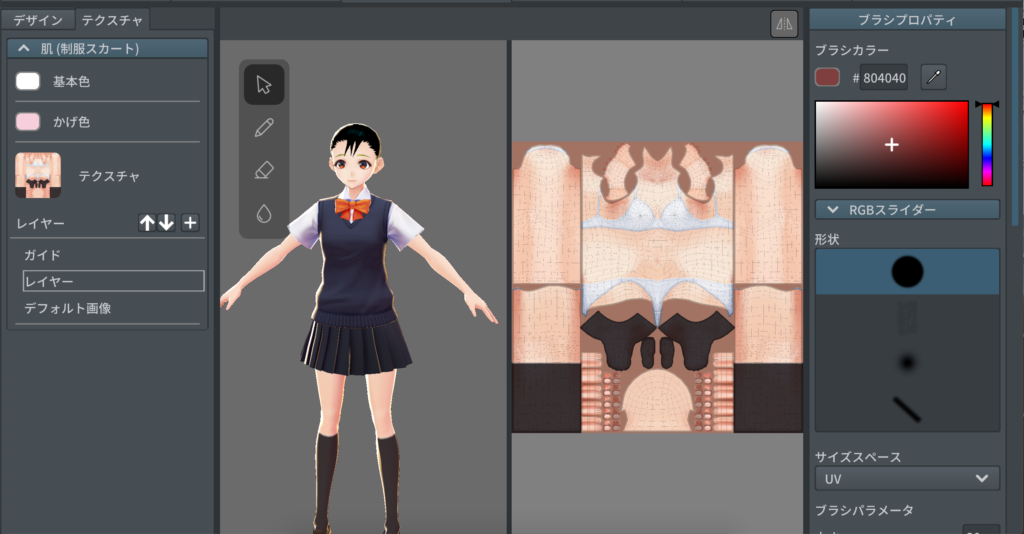
特に体の色などを変えたい場合は基本色などを変更するといいと思います。
顔の色と統一するべき

体の色は顔の色と統一しましょう。 統一する方法は簡単で、基本色のRGBをコピペするといいと思います。
服を作ろう!

Vroidでは服はそこまで充実していません。 服の種類は女性が大きく分けて3つ、男性が1つしかありません。 女性の服装は以下の3つです。 制服(長袖・半袖)+スカート

ワンピース

制服(長袖・半袖)+スボン

男性は制服+ズボン(長袖・半袖)のみです。 服を作るにはテクスチャを書き換えるか、新しくBlender等で作るしかないでしょう。 テクスチャを描き替える方法でも、ある程度色んな服装を作ることが可能です! 作り方は以下の記事で書いておりますので、確認してみてください。
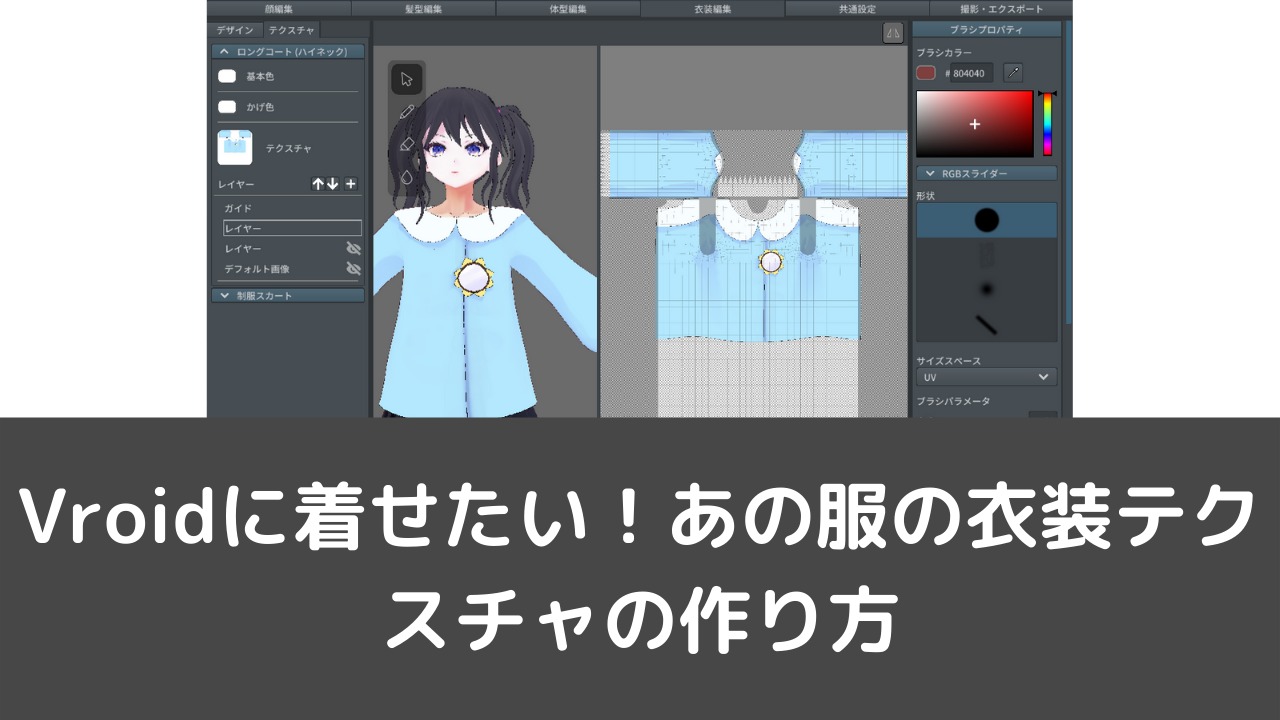
僕は服装はBlenderで作っています。 テクスチャで作る方法は形状の変化はできないので、新しい形の服は作ることができないのがデメリットですね。 Blenderで服を作る時の方法は以下の記事をみてください。

オリジナルの服を作りたい場合は、モデリングかイラストのどっちかのスキルが必要になるので、もし作りたい人は勉強しましょう。 また、ネット上でVroidの服装を無料公開している人もいるので、以下の記事もみてみるといいかもしれないですね!

共通設定を調節しよう!

こちら最後に共通設定に関しての解説です。 共通設定では体に当たる光の調節と目の可動域を調節できます。

こんな感じで、体に当たる光をなくすことが可能です。

目の可動域はパラメータで調節が可能です。 まあこれらの設定はそこまでいじる必要はないと思います。
オリジナルモデルを作ろう!
これでVroidの作り方は終わりです! Vroidはかなり簡単に使えるツールなので、正直使ってみるのが1番の上達の近道です。 Vroidインストールしてない人は速攻インストールして、とりあえず触ってみましょう。

依頼するのも一つの選択肢
VroidモデルはVroid内で作るのは比較的簡単ですが、テクスチャを描いたり、装飾や服の加工をBlenderなどで行うと、難易度も上がり時間がもかかります。 Vroidモデルであれば、比較的安価に依頼できるので、依頼するのも一つの選択肢かなと思います。 「ココナラ」というサイトでは、Vroidモデルを作ってくれる方がたくさんいるので、条件に合う人がいるか探してみましょう。
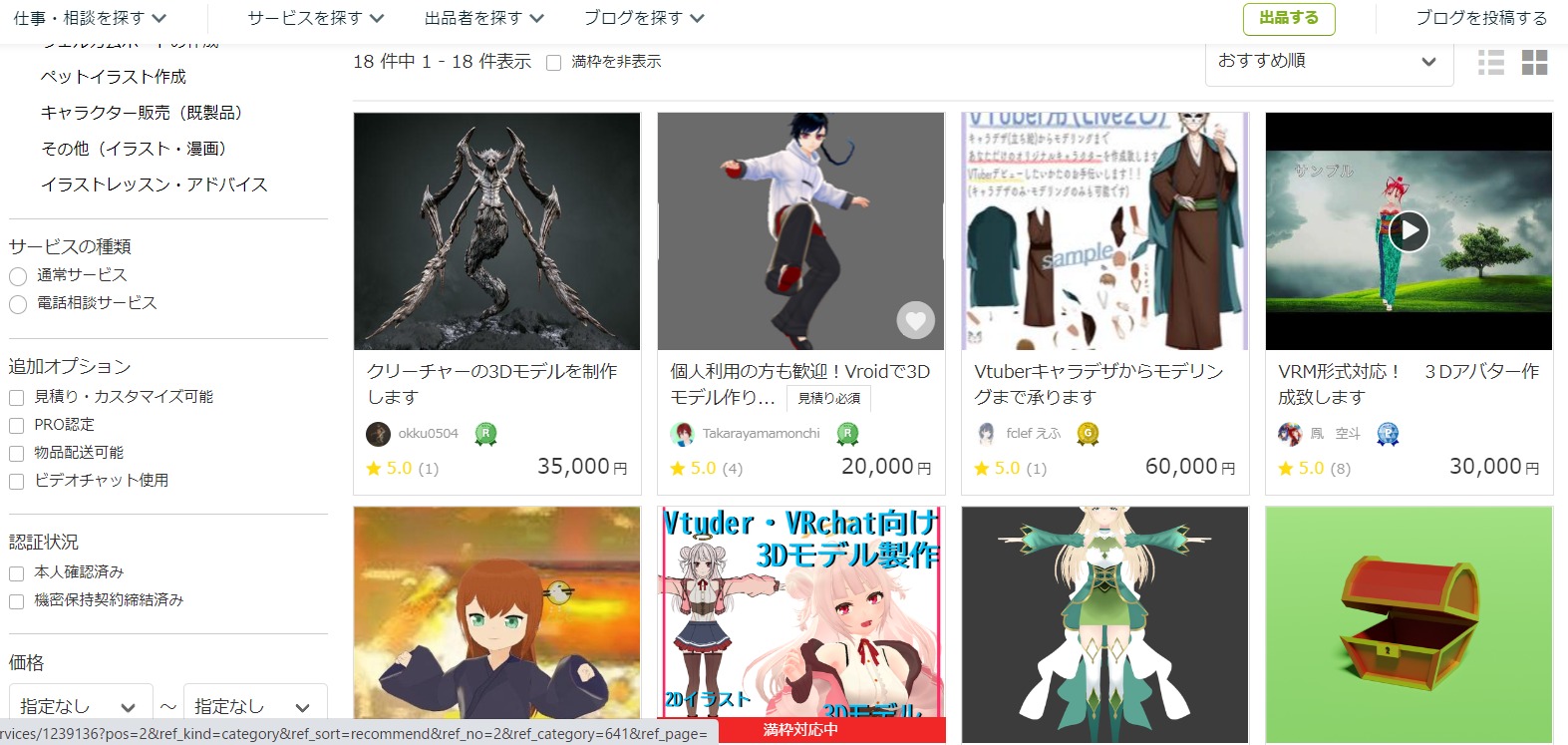
他にもBoothなど、Vroidモデルを手に入れる方法はいくつかあるので、気になる人は以下の記事を参考にしてみてください。

Vroidのモバイル版も!
2019年にVroidはモバイル版もリリースされました! モバイル版はPC版と少し仕様が違いますが、僕も使ってみました。 機能や使い方を以下の記事で解説しています!

Vroidで作ったモデルを編集したい!
Vroidでは正直編集できないことは割とあります。 装飾だったり、服装だったりはVroid上で作り込むのは難しいです。 そんなときはBlenderというツールに持っていって編集する必要があります。 この方法は割と手順が複雑なので、以下の記事にまとめました。

Blenderで編集してさらに理想に近いモデルを作ってみましょ。